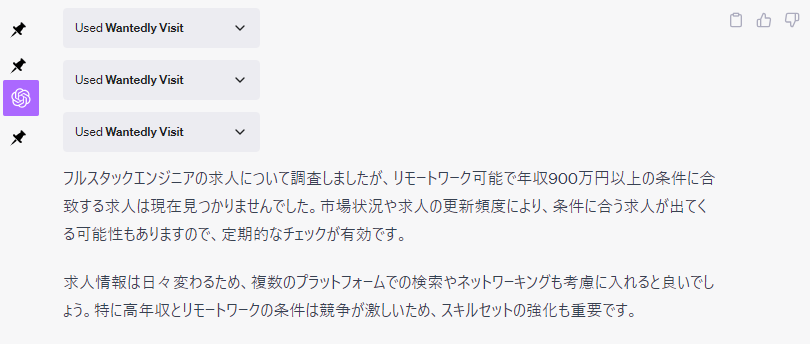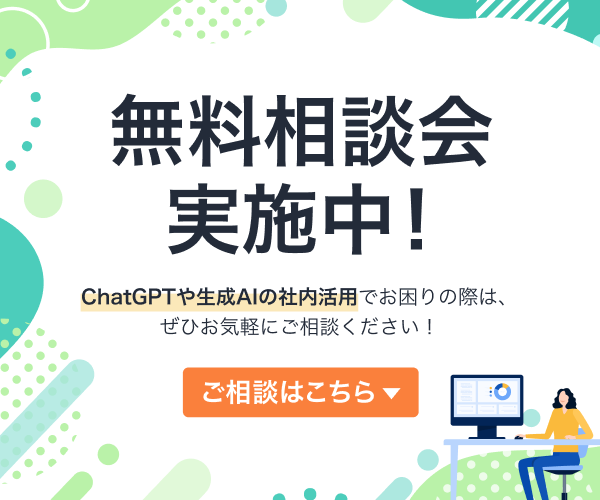興味のある求人情報を簡単検索!「Wantedly」プラグインの使い方

最終更新日:2023年10月13日
「Wantedly』はChatGPTと連携し、Wantedly上の約10万件の募集情報からユーザーの希望に合った求人を瞬時に見つけ出します。この記事では、プラグインの基本的な使い方から、効率的な活用方法まで詳しく解説します。新しいキャリアの選択肢を広げ、未知の企業との出会いも可能にするこのプラグイン。その使いこなし方を知ることで、あなたの求職・転職活動が格段にスムーズになります。
ChatGPTや生成AIの社内活用でお困りの際は、無料相談会を実施中ですのでぜひお気軽にご相談ください!
あわせて読みたい:ChatGPTプラグインのおすすめまとめ 導入方法から使い方、注意点も解説
Wantedlyプラグインとは
「Wantedly」プラグインは、米OpenAI社の対話型AI「ChatGPT」と連携し、Wantedly上の約10万件(2023年7月時点)の募集情報から、ユーザーが求める職種や勤務地、興味関心に合った求人を瞬時に見つけ出す機能拡張ツールです。このプラグインを有効にするには、ブラウザ版のChatGPTでプラグイン機能を有効にし、Wantedlyプラグインを選択します。その後、希望する条件を入力すると、おすすめの募集が一覧表示されます。
このプラグインの利用は、有料プラン「ChatGPT Plus」に登録している方のみが可能です。また、Wantedlyに未登録の方も利用できますが、Wantedlyに移動してからカジュアル面談の申し込み等をする際には、Wantedlyへの登録が必要です。
このプラグインを活用することで、短時間で希望の募集が見つかり、新しいキャリアの選択肢や未知の企業との出会いも広がります。
プラグインのインストール方法
Wantedlyのインストールは簡単です。以下はExpediaプラグインのインストール例ですが、手順は同じですので参考にしてみてください。
1.「No plugins enabled」をクリック
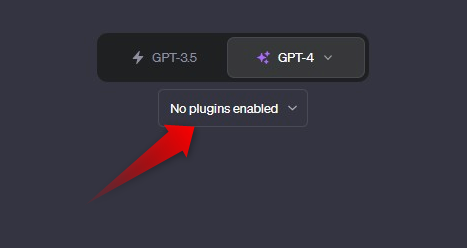
2.「Plugin store」をクリック
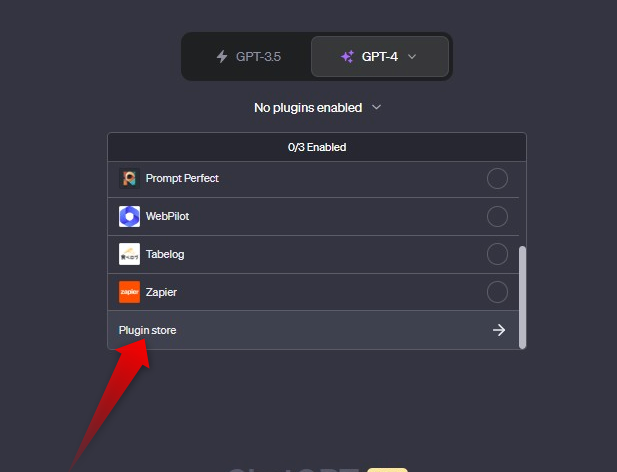
▲既にインストールしているプラグインは上部に表示される。
3.使いたいプラグインを探す
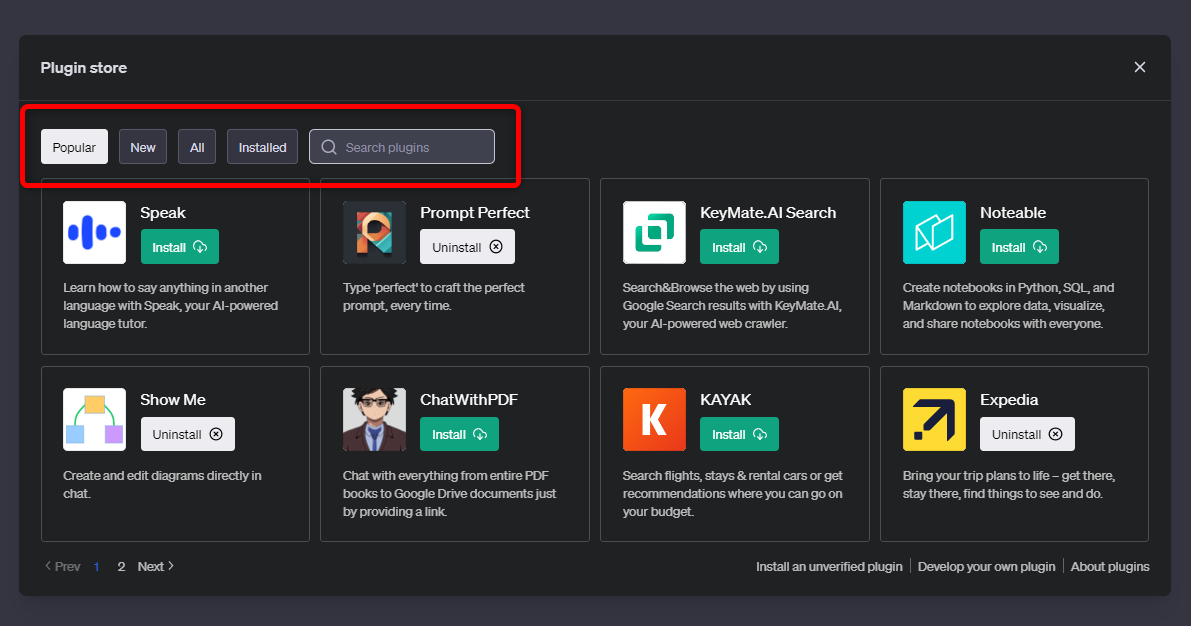
▲「Most popular」で人気順、「All plugins」で全てのプラグインを探せる。「Search Plugins」からテキスト検索も可能。
4.「Install」ボタンをクリック
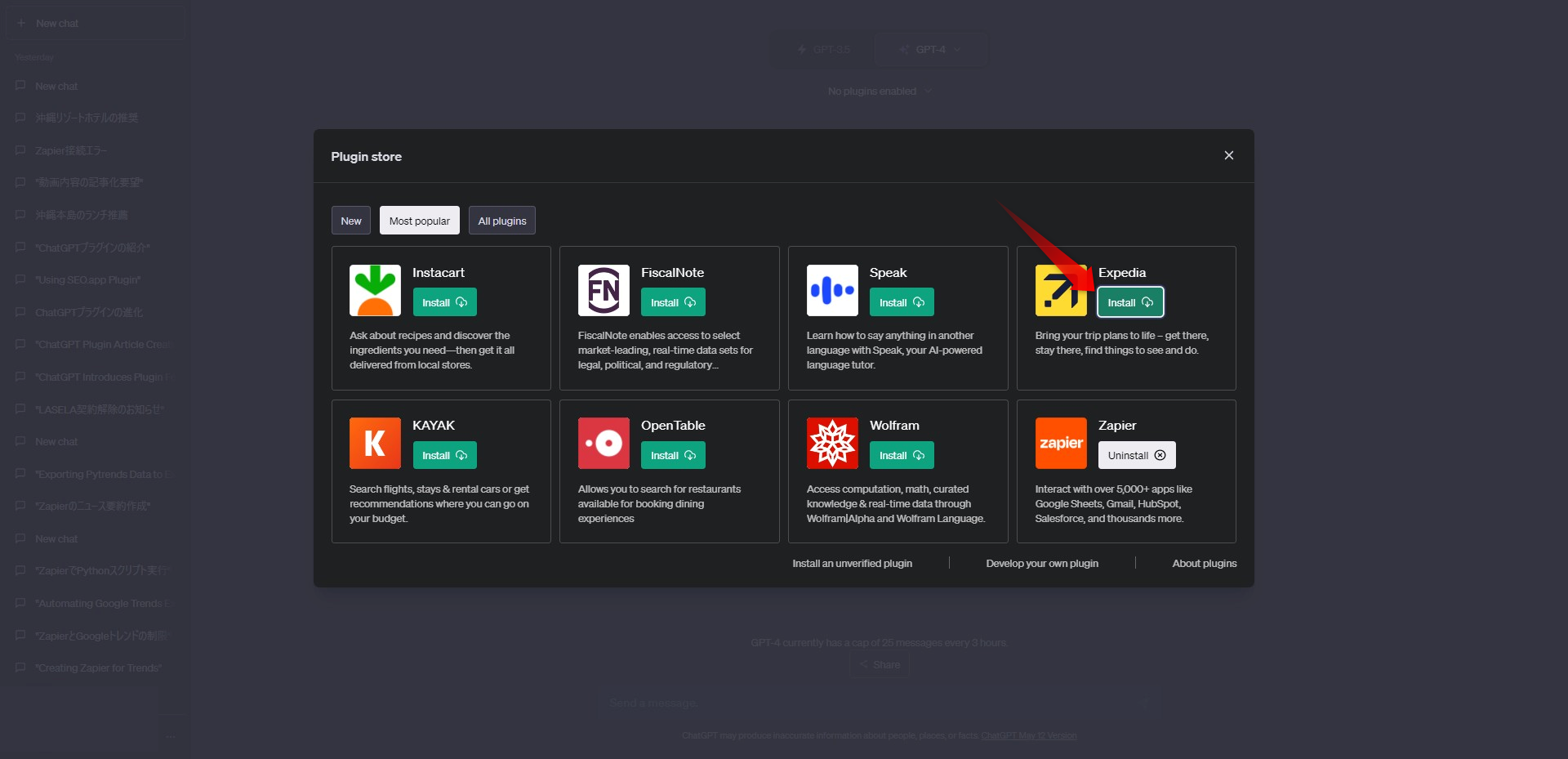
5.TOP画面に戻る
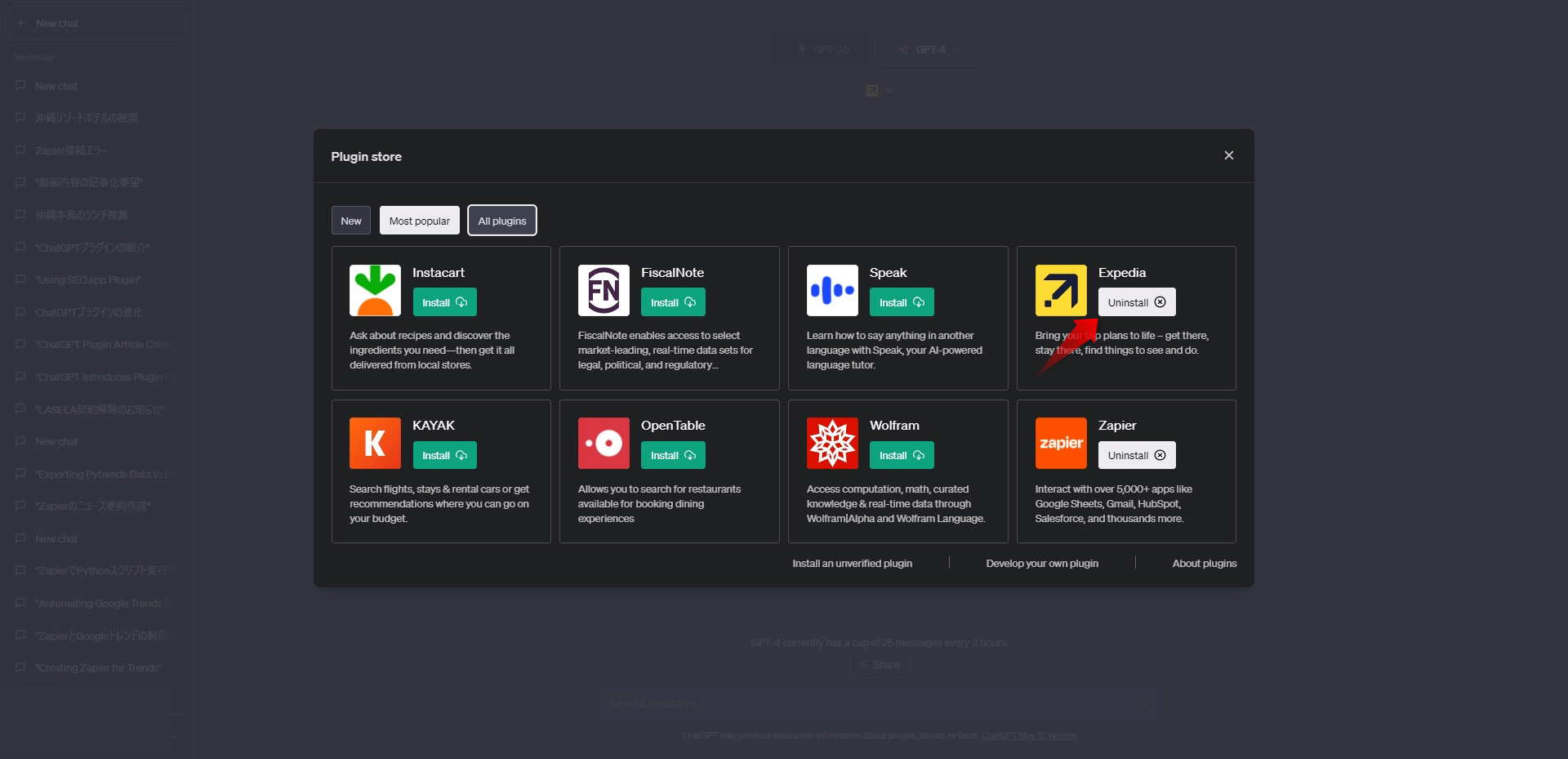
▲インストールしたプラグインは「Uninstall」ボタンに変わっている。
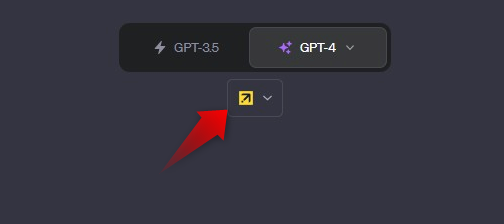
▲インストールしたプラグインのアイコンが表示されているので、ここをクリックする。
6.インストールされたプラグインにチェックマークがついていたらOK。プロンプトを投げよう!
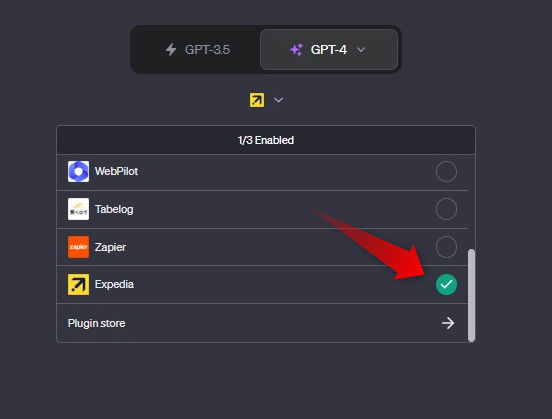
こちらの記事ではChatGPTプラグインのインストール方法について詳しく解説しているので、参考にしてみてください。
Wantedlyプラグインの使い方
プラグインの基本的な使い方を紹介します。
条件の入力: ChatGPTに希望する職種、勤務地、興味・関心などを入力します。
募集情報の表示: 条件に合ったWantedlyの募集情報がChatGPT上で一覧表示されます。基本的には10件が表示される設定です。
詳細確認と面談申し込み: 興味を持った募集があれば、その項目をクリックします。そうすると、Wantedlyの募集ページに移動し、詳細情報が表示されます。ここで企業へのカジュアル面談を申し込むことができます。
この流れに沿って操作することで、効率よくWantedly上の求人情報を探し、気になる企業との接点を作ることができます。
Wantedlyプラグインを上手く使うコツ
このプラグインは、Wantedlyの求人情報を効率的に検索するためのツールです。以下に、各種フィルターを活用したプロンプトの書き方を具体的に示します。これを参考に、自分の求める条件にピッタリの求人を見つけましょう。
職種でフィルターをかける場合プロンプト例: 「エンジニアの求人を探してください。」
地域でフィルターをかける場合プロンプト例: 「東京の求人を探してください。」
雇用形態でフィルターをかける場合プロンプト例: 「インターンシップの求人を探してください。」
スキルやフィールドでフィルターをかける場合プロンプト例: 「データサイエンティストの求人を探してください。」
キーワードでフィルターをかける場合プロンプト例: 「リモートワーク可能な求人を探してください。」
複数の条件でフィルターをかける場合プロンプト例: 「東京でエンジニアのフルタイム求人を探してください。」
これらのプロンプトを使用することで、Wantedlyプラグインは指定された条件に合致する求人情報を検索します。条件は単独または組み合わせて使用できるため、自分の希望に合った求人を効率的に探せます。
フルスタックエンジニアの求人を探してください。
リモートワーク可能でフレックスタイム制を希望します。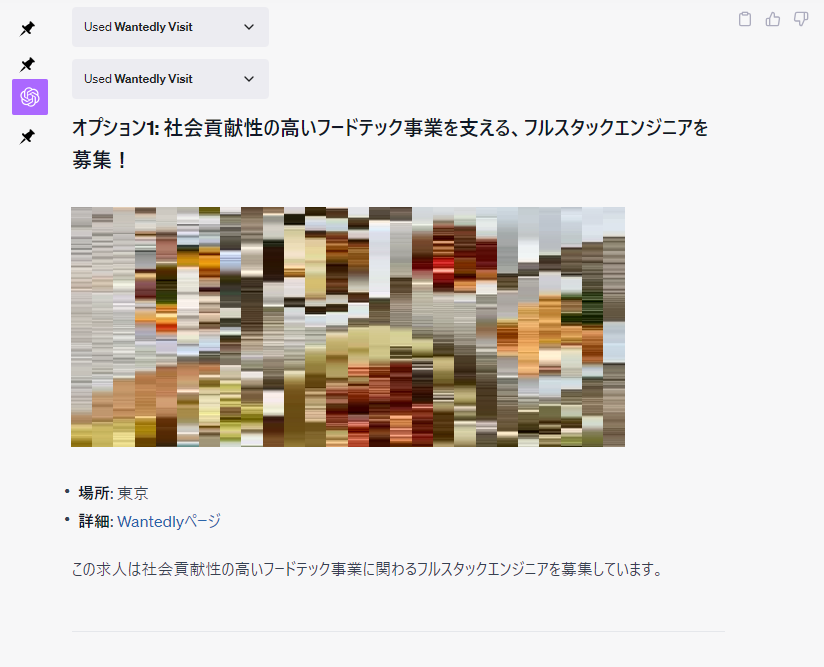
複数の条件に該当する求人を提案してくれました。ただし、Wantedlyは年収を記載していないビジネスSNSなので、年収を条件に探すことはできません。
フルスタックエンジニアの求人を探してください。
リモートワーク可能で年収900万円以上を希望します。